
Dodawanie kształtu lub linii do tablicy Freeform na Macu
Freeform zawiera setki kształtów podzielonych na różne kategorie. Po dodaniu kształtu do tablicy możesz go dostosować na wiele sposobów.
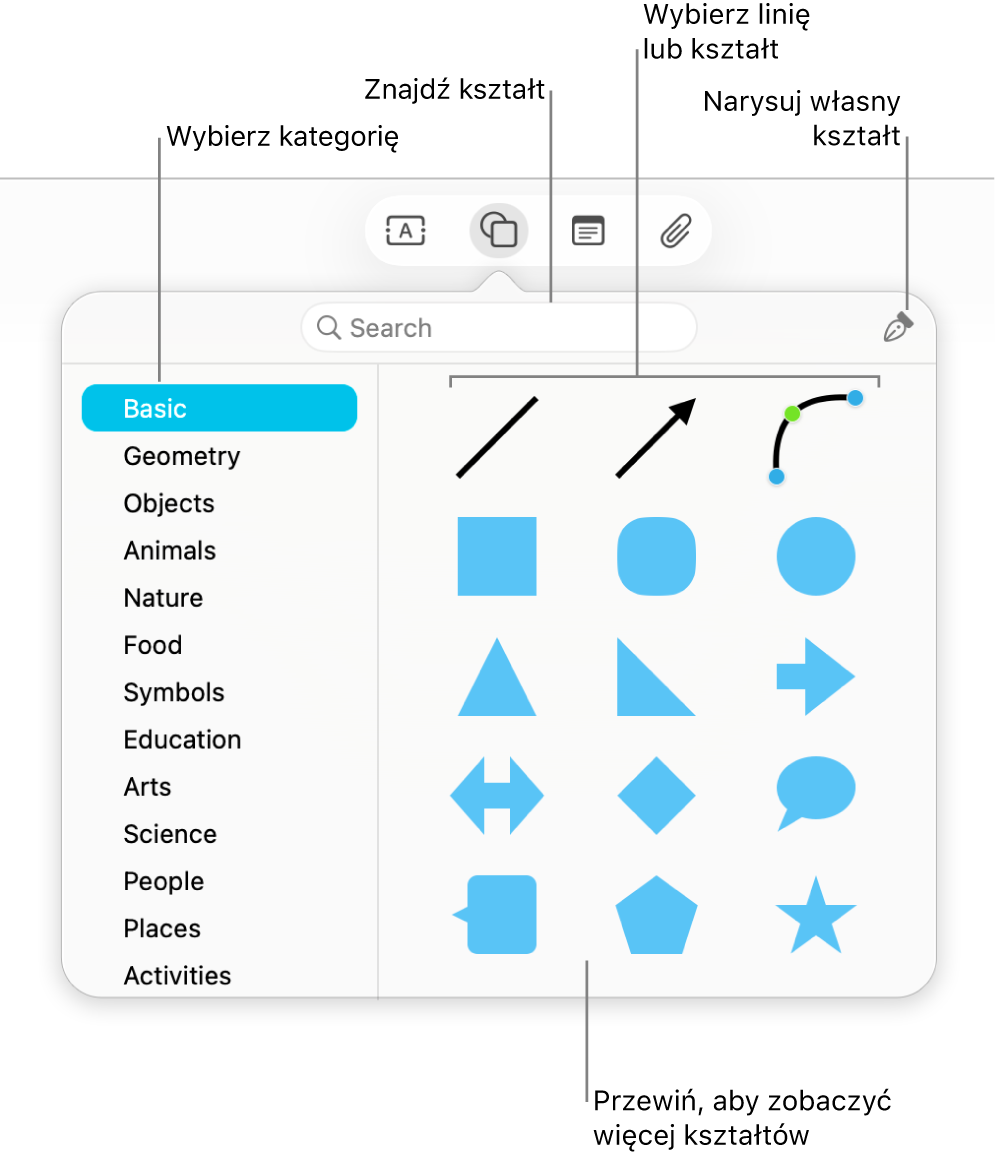
Dodawanie i formatowanie kształtu lub linii
Przejdź do aplikacji Freeform
 na Macu.
na Macu.Kliknij w
 , a następnie wybierz kształt lub linię.
, a następnie wybierz kształt lub linię.Możesz przewijać bibliotekę kształtów, wybierać kategorie po lewej oraz używać wyszukiwania, aby znaleźć żądany kształt. Możesz także narysować własny kształt przy użyciu narzędzia
 .
.Aby zmienić grubość obrysu, kolor oraz inne atrybuty, zaznacz kształt lub linię, a następnie użyj narzędzi formatowania.
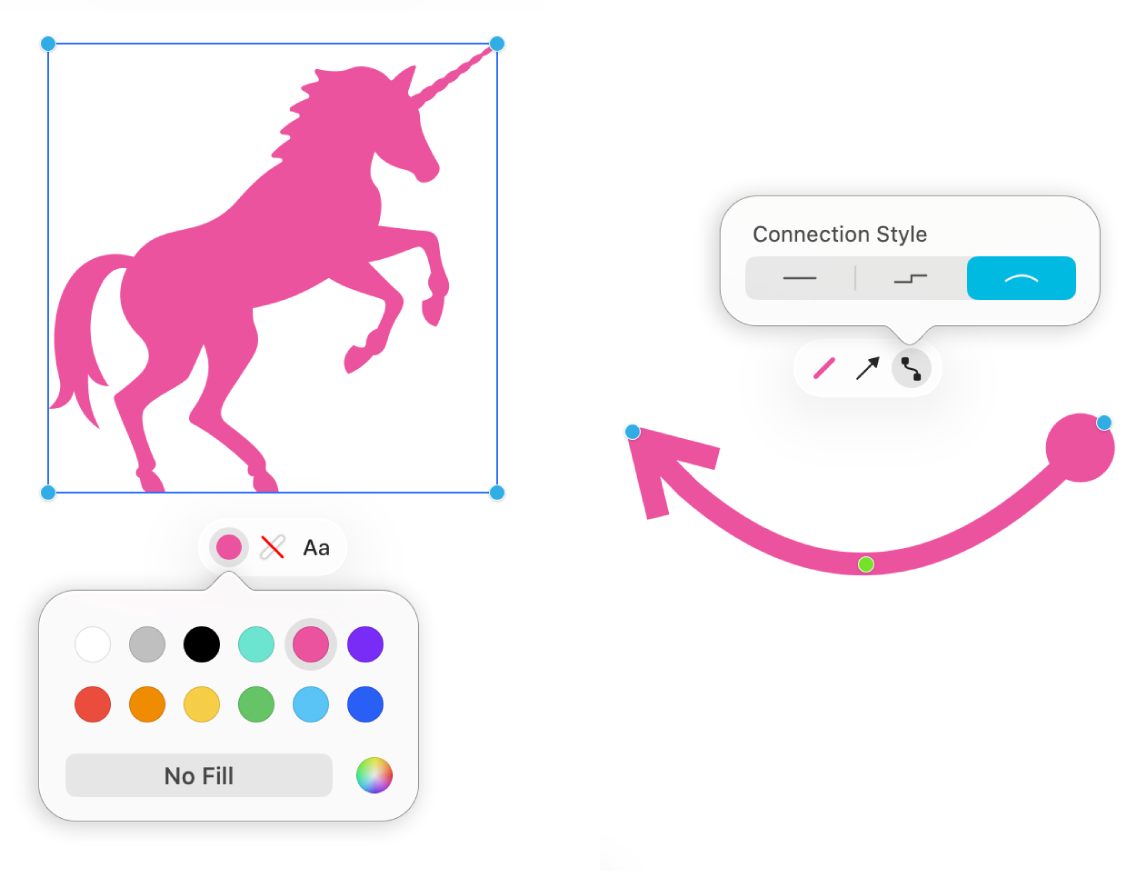
Narzędzie
Opis
Przycisk inspektora wypełniania

Pozwala zmienić kolor kształtu kształtu.
Przycisk inspektora obrysu
 lub
lub 
Pozwala zmienić rodzaj obrysu, grubość obrysu oraz kolor obrysu kształtu lub linii.
Przycisk inspektora tekstu

Pozwala zmienić formatowanie całego tekstu w kształcie, w tym czcionkę, kolor, wielkość, wyrównanie oraz styl listy.
Przycisk inspektora końców linii

Pozwala dodać do linii strzałkę lub inny kształt.
Przycisk inspektora linii łączących

Pozwala wybrać inny typ linii łączącej: prosta, z narożnikami lub krzywa. (Dostępne, gdy dodasz linię łączącą dwie rzeczy).
Edytowanie kształtu lub linii
Przejdź do aplikacji Freeform
 na Macu.
na Macu.Otwórz tablicę zawierającą kształt lub dodaj do tablicy kształt.
Zaznacz kształt lub linię, a następnie wybierz polecenie menu Format > Kształty i linie > Pozwól na edycję.
Po umożliwieniu edycji kształtu lub linii możesz użyć uchwytów, aby zmienić linię z krzywej na prostą, a także dodać kolejne uchwyty, aby uzyskać większe zróżnicowanie.
Porada: Eksperymentuj ze wszystkimi opcjami w menu Format > Kształty i linie. Niektóre kształty można dostosować w specjalny sposób. Możesz na przykład zmienić standardową gwiazdę pięcioramienną w dwudziestoramienną lub skorygować stopień zaokrąglenia rogów kwadratu. Wybierz kształt i jeśli ma jakieś zielone kropki, przeciągaj je.
Zmienianie kształtu
Przejdź do aplikacji Freeform
 na Macu.
na Macu.Otwórz tablicę zawierającą kształt lub dodaj do tablicy kształt.
Kliknij z klawiszem Control w kształt, a następnie wybierz polecenie Zmień kształt.
Wybierz w menu inny kształt.
Dodawanie tekstu do kształtu
Przejdź do aplikacji Freeform
 na Macu.
na Macu.Otwórz tablicę zawierającą kształt.
Kliknij dwukrotnie w kształt i zacznij pisać.
Aby zastosować formatowanie do tekstu, wykonaj jedną z następujących czynności:
Zaznacz tekst, a następnie użyj narzędzi formatowania.
Wybierz kształt, kliknij w
 , a następnie użyj narzędzi formatowania.
, a następnie użyj narzędzi formatowania.
Łączenie kształtów
Gdy zaznaczysz wiele kształtów, możesz łączyć je na różne sposoby (na przykład scalać je w pojedynczy kształt lub odejmować jeden kształt od innego). Kliknij w ![]() , aby zacząć.
, aby zacząć.
Kontynuuj tworzenie tablicy, dodając tekst, nalepki, zdjęcia, wideo, diagramy, tabele, łącza oraz inne pliki.